Tule lukemaan täältä, kuinka voit muuntaa QuickTime MOV -elokuvan MP4: ksi Macilla. Tässä artikkelissa on viisi eri tapaa muuttaa videomuoto MOV: sta MP5: ksi. Seurauksena on, että voit valita yhden ratkaisun muuntaa QuickTime-elokuvat helposti iPhoneen ja muihin kannettaviin laitteisiin.

No, sillä ei ole väliä, jos et ole muunnellut MOV-videoita aiemmin. Koska jokainen MOV-muunnos MP4-muotoon selitetään yksityiskohtaisesti. Joten ole vain kärsivällinen ja lue seuraavat kappaleet oppiaksesi muuttamaan QT MOV iPhone MP4: ksi Macilla täällä.
Tässä on kaksi MOV-MP4-online-muunninta, jotka voit ottaa. Vaikka et voi lähettää QuickTime-elokuvaa suurena tiedostona.
Vaihe 1 Selaa Online-muuntaa verkkosivustoa selaimellasi
Vaihe 2 Lataa QuickTime MOV -videosi tietokoneelta, URL-osoitteelta, Dropboxista tai Google Drivesta
Vaihe 3 Mukauta lähtövideota suodattimilla kohdasta "Valinnaiset asetukset"
Vaihe 4 Napsauta "Muunna tiedosto" muuntaa QT MOV iPhone MP4 Mac -sovellukseksi verkossa
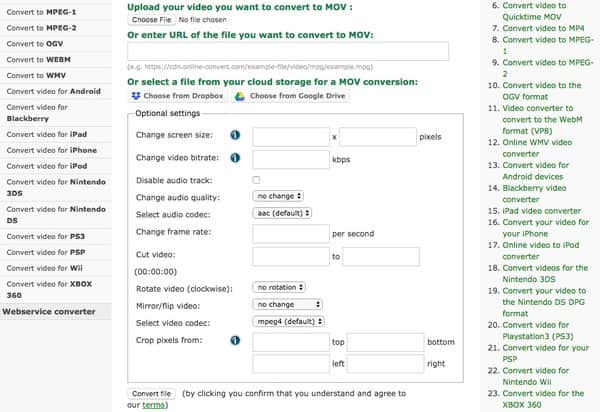
Vaihe 1 Etsi ja avaa selaimesi MOV to MP4 Online -sivusto
Vaihe 2 Lataa "QuickTime MOV" -videosi napsauttamalla "Valitse tiedosto"
Vaihe 3 Odota, että MOV / MP4-muuntaminen on valmis
Vaihe 4 Lataa muunnettu MP4-video Mac-tietokoneellesi
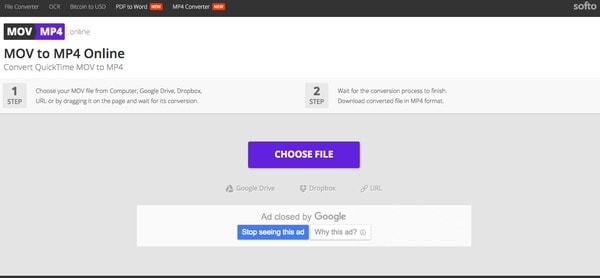
Voit muuntaa useita QuickTime-elokuvia MP4: ksi Macissa käyttämällä myös seuraavia kahta MOV-videomuuntamisohjelmaa. Sisäisiä videonmuokkaustyökaluja ei kuitenkaan ole tarpeeksi.
Vaihe 1 Lataa QT MOV -video
Lataa avoimen lähdekoodin käsijarruohjelmisto Mac OS X: lle. Käynnistä tämä ohjelma ja valitse vasemmasta yläkulmasta "Open Source". Myöhemmin voit tuoda QuickTime MOV -elokuvia paikallisesta kansiostasi.
Vaihe 2 Hallinnoi lähtöasetuksia
Etsi "Kohde" ja napsauta sen lisäksi "Selaa ..." -vaihtoehtoa. Seurauksena on, että voit asettaa uuden kohdekansion. Valitse myöhemmin avattavasta Alusta-valikosta "MP4-tiedosto".
Vaihe 3 Muunna MOV MP4: ksi Macissa ilmaiseksi
Jos haluat muuttaa QuickTime-videon ulostulon laatua, voit siirtää sen säädettävää liukusäädintä sujuvasti. Lisäksi on myös muita perustiedostojen muokkaustyökaluja. Napsauta vihdoin yläosassa olevaa "Käynnistä" -painiketta aloittaaksesi muuntamisen.
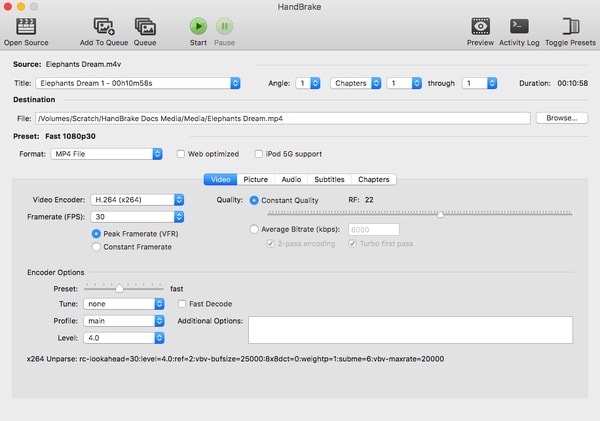
Vaihe 1 Valmistaudu viemään MOV-tiedosto
Tuo iMovie tuodaksesi MOV-videosi. Valitse yläosassa "Jaa". Valitse avattavasta valikosta Vie käyttämällä QuickTimeä. Myöhemmin voit saada uuden ikkunan nimellä "Tallenna viety tiedosto nimellä ...".
Vaihe 2 Muunna MOV MP4: ksi ilmaiseksi Macilla
Valitse kohdekansio avattavasta Missä-valikosta. Napsauta sitten "Vie" alla. Valitse luettelosta "Movie to MPEG-4". Lisäksi voit napsauttaa "Asetukset" -vaihtoehtoa tehdäksesi joitain muutoksia ennen muuntamista. Myöhemmin valitsemalla "Tallenna" muuntaa QT MOV MP4: ksi Macissa ilmaiseksi iMovien avulla.
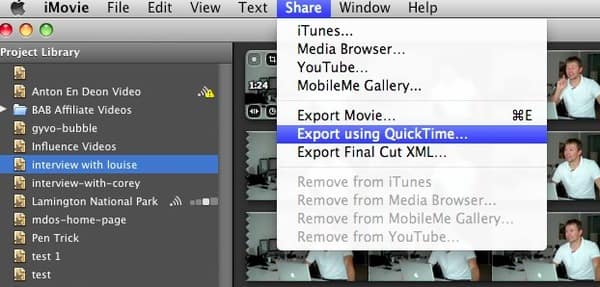
Joten entä jos sinun täytyy erä muuntaa QuickTime MOV -video menettämättä laatua? Ja kuinka soveltaa tiettyä videotehostetta kaikkiin QuickTime-elokuviin? Onneksi voit ottaa Aiseesoftin Mac Video Converter Ultimate avuksi. Tämä on all-in-one-videomuutin, joka tarjoaa tehokkaimmat ja helppokäyttöisimmät videonmuokkaustyökalut. Voit siis muokata ja muuntaa QuickTime MOV: n iPhone MP4: ksi Macissa ilman laadun heikkenemistä nopeasti.
Vaihe 1 Lisää QuickTime MOV-tiedosto
Lataa ja asenna ilmainen Mac Video Converter Ultimate. Käynnistä tämä MOV to MP4 -muunninohjelmisto. Valitse "Lisää tiedosto" tuodaksesi QuickTime-elokuvan paikallisesta kansiostasi tai ulkoisesta kiintolevystä. Lisäksi voit vetää ja pudottaa QuickTime-elokuvia myös sen päärajapintaan.

Vaihe 2 Aseta MP4 tulostusmuodoksi
Valitse alareunassa "Profiili". Voit nähdä erilaisia esiasetettuja profiileja avattavasta "Profiili" -valikosta. Muuntaa MOV MP4: ksi valitsemalla "General Video" ja napsauttamalla sitten "MPEG-4 Video (* .mp4)". Ja tukee myös "Apple iPhone" ja muiden profiilien valitsemista.

Vaihe 3 Muunna QT MOV iPhone MP4: ksi Macissa
Jos haluat muuttaa sen profiiliasetuksia, napsauta sen lisäksi "Asetukset" -vaihtoehtoa. Valitse myöhemmin "Selaa" asettaaksesi lähtökohteesi. Napsauta lisäksi "Yhdistä yhdeksi tiedostoksi" ja valitse tarvittaessa tietyt QuickTime-elokuvat. Napsauta vihdoin valtavaa "Muunna" -painiketta muuntaaksesi MOV: n MP4: ksi Macissa korkealaatuisena.

Lisäksi voit parantaa videon laatua erissä napsauttamalla "Video Enhance" -vaihtoehtoa yläreunassa. Joten Mac Video Converter Ultimate on myös tehokas työkalusi kuvanlaadun parantamiseksi. Siinä kaikki, kuinka muuntaa QT MOV iPhone MP4: ksi Macissa verkossa ja offline-tilassa. Jos sinulla on muuta hyvää suositusta, voit jättää viestit alla oleviin kommentteihin. Ota rohkeasti yhteyttä, jos sinulla on ongelmia koko MOV: n MP4-muuntamisen aikana.